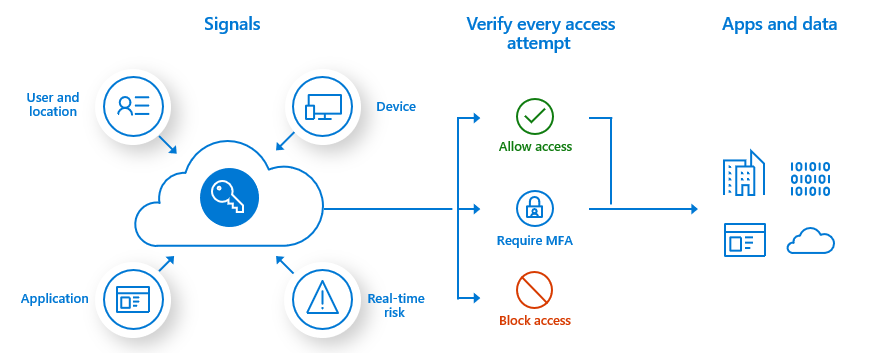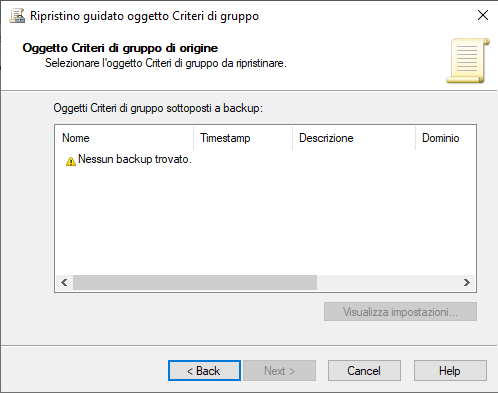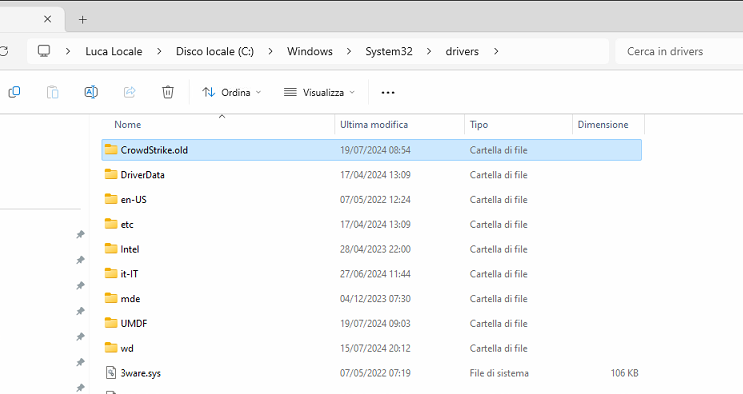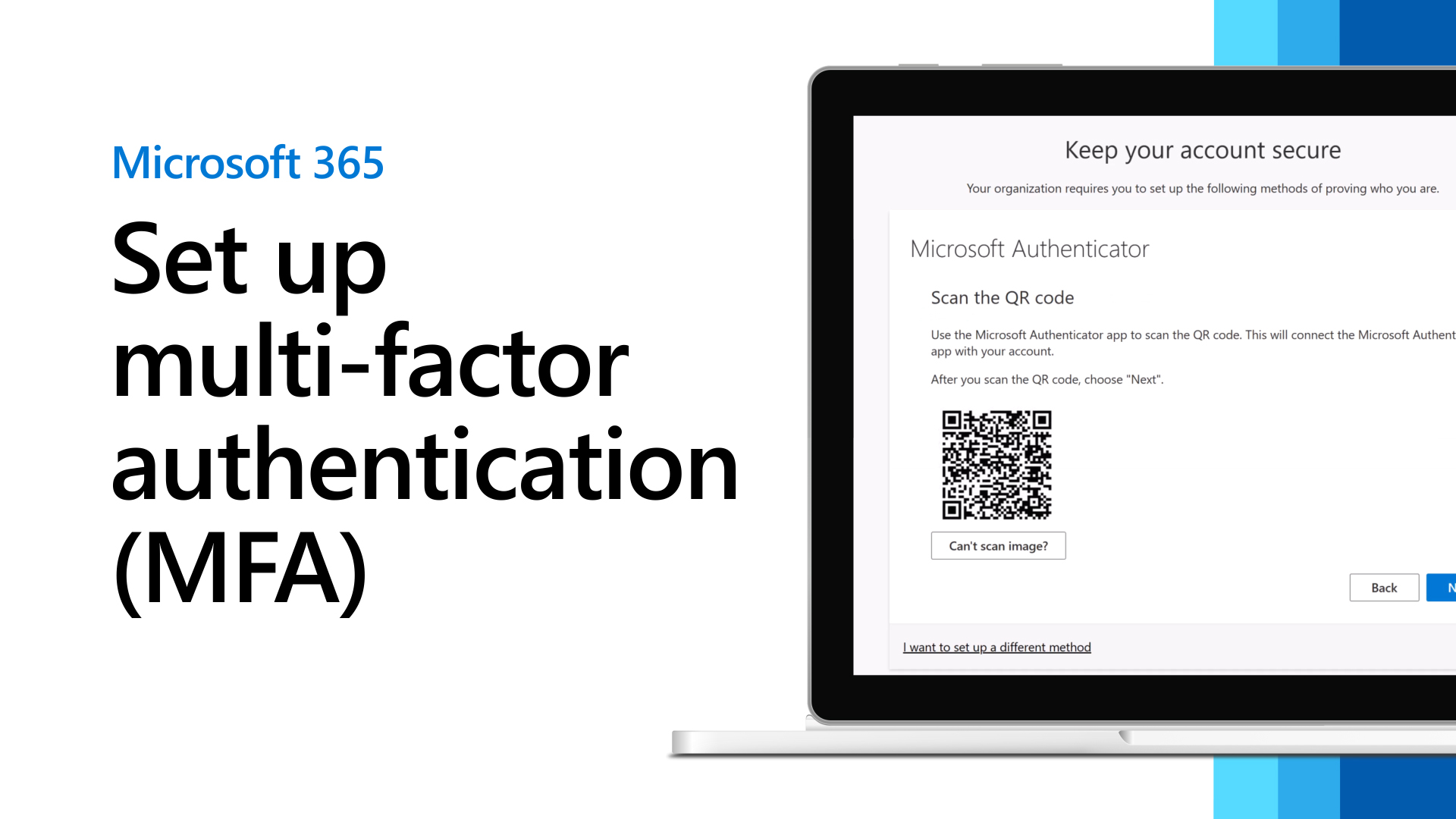Microsoft Local Administrator Password Solution (LAPS) è uno strumento gratuito che consente alle organizzazioni di migliorare la sicurezza dei loro ambienti IT gestendo automaticamente le password degli account amministrativi locali su computer basati su Windows.
LAPS è particolarmente utile in ambienti aziendali con molti computer, dove la gestione manuale delle password degli account amministrativi locali sarebbe impraticabile e insicura. È adatto per organizzazioni di tutte le dimensioni che cercano di migliorare la loro postura di sicurezza IT.
La nuova versione di LAPS (quella che tratteremo nell’articolo) è integrata direttamente in Windows, offrendo ulteriori miglioramenti in termini di funzionalità e sicurezza, rispetto alla versione originale che utilizzava l’attributo ms-Mcs-AdmPwd in Active Directory.
Nella nuova versione di Windows LAPS è possibile automatizzare la gestione e l’archiviazione delle password per l’account della Directory Services Restore Mode (DSRM) sul domain controller.
Requisiti:
- Computer membri di dominio Active Directory
- Protegge solamente un account utente locale
- Un account utente locale amministratore deve già essere presente
- Vanno aggiornati ed estesi gli schemi Active Directory
- Configurazione via GPO
- Le seguenti versioni di Windows sono supportate:
- Windows 10
- Windows 11 22H2
- Windows Server 2019
- Windows Server 2022
Configurare il Domain Controller
Collegarsi al DC e lanciare il seguente comando per estendere lo schema Active Directory con gli attributi necessari per LAPS:
Update-LapsADSchema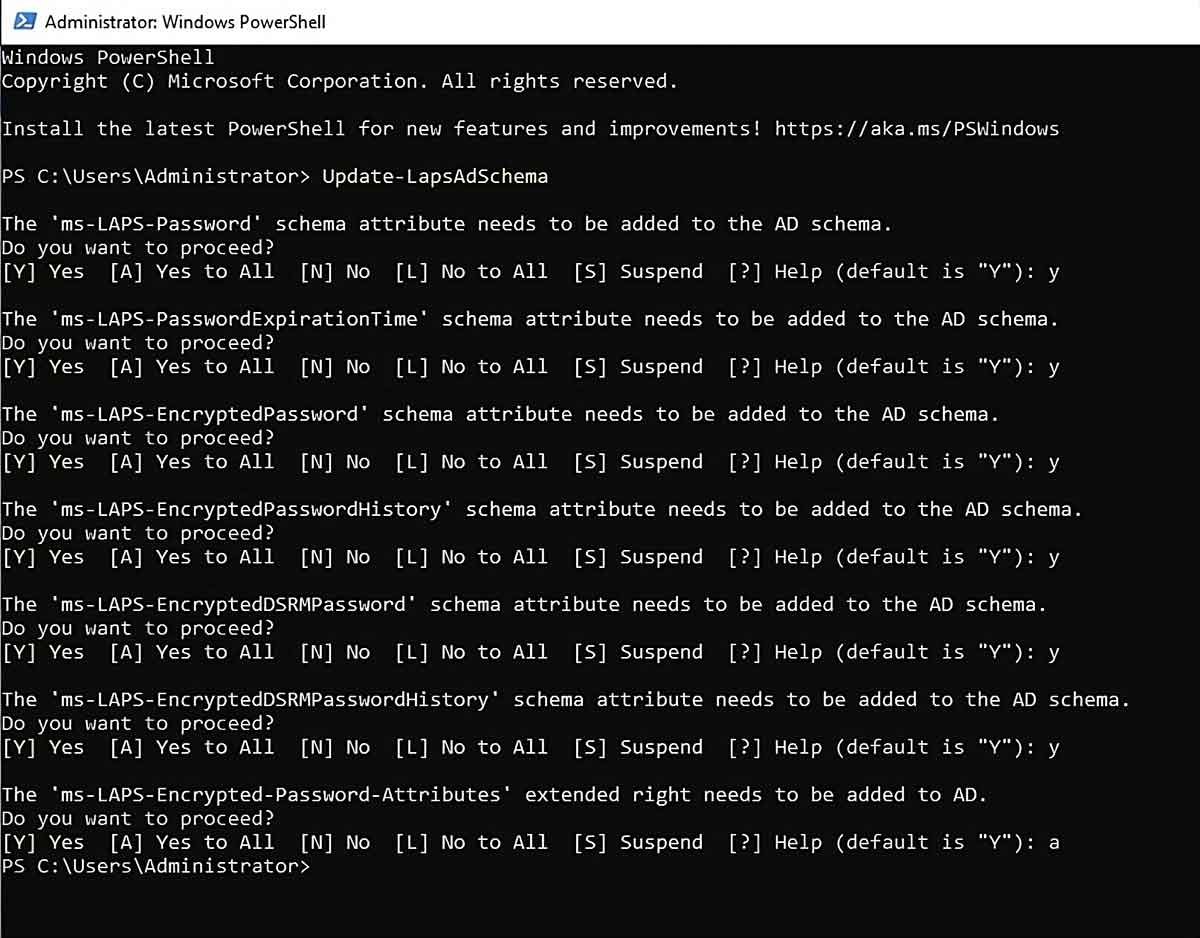
Consentire ai PC del dominio di utilizzare LAPS. Lanciare il seguente comando individuando l’OU Computer corretta.
Set-LapsADComputerSelfPermission -Identity “CN=Computers,DC=contoso,DC=local”Creare la GPO per inviare ai client le impostazioni LAPS.
La GPO comprende solo impostazioni lato computer, collegarla quindi all’OU corretta.
Aprire GPMC.MSC e spostarsi nel seguente percorso
Computer Configuration > Policies > Administrative Templates > System > LAPS
Configurare le seguenti impostazioni:
- Password settings – ENABLED – specificare i criteri di complessità password che verrà applicata all’utente amministratore locale
- Name of the administrator account to manage – ENABLED – specificare il nome dell’utente amministratore esistente
- Configure password backup directory – ENABLED – specificare se salvarle in Active Directory o Azure Active Directory
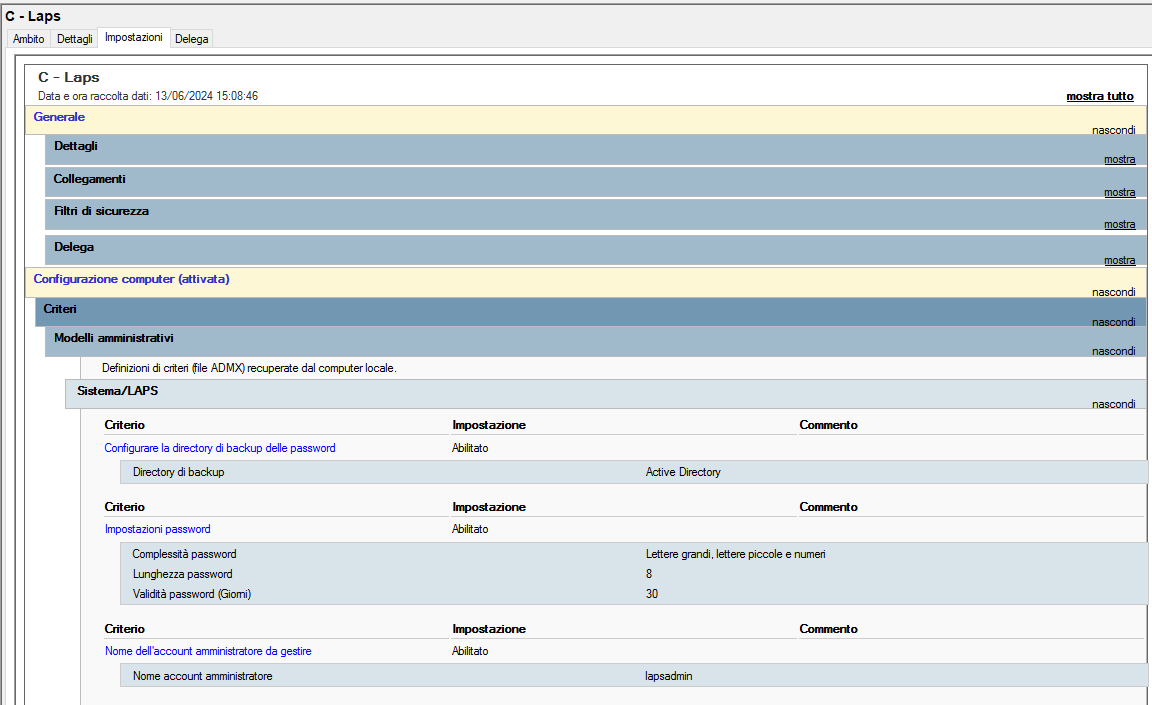
Eseguire GPUPDATE /force e riavviare i client per rendere effettive le modifiche.
Sugli oggetti computer all’interno di ADUC (Active Directory Users and Computers) ora saranno presenti e popolati i campi LAPS
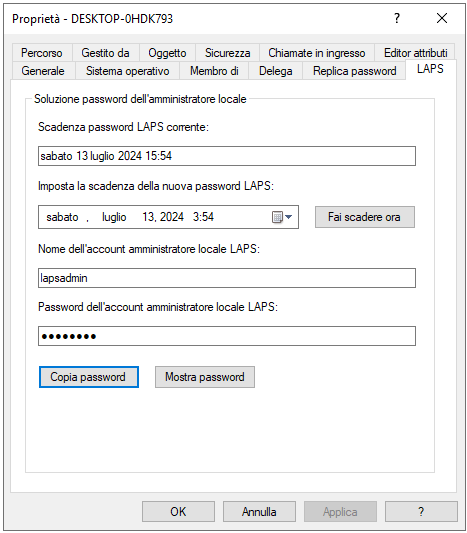
Di seguito uno script PowerShell per ritrovare la lista dei PC in Active Directory con LAPS attivo:
# Import the Active Directory module
Import-Module ActiveDirectory
# Define the Organizational Unit (OU) to search for computers
$OU = “OU=Computers,OU=contoso,DC=contoso,DC=local”
# Get all computers in the specified OU where msLAPS-EncryptedPassword is populated
$computers = Get-ADComputer -SearchBase $OU -Filter { msLAPS-EncryptedPassword -like “*” } -Properties msLAPS-EncryptedPassword
# Define an array to store results
$lapsEnabledComputers = @()
# Loop through each computer and check if msLAPS-EncryptedPassword is populated
foreach ($computer in $computers) {
if ($computer.”msLAPS-EncryptedPassword”) {
# If the attribute is not null or empty, LAPS is enabled
$lapsEnabledComputers += $computer.Name
}
}
# Output the list of computers with LAPS enabled
$lapsEnabledComputers | ForEach-Object { Write-Output $_ }